保存する |
映像を選んで保存する |
保存したい動画を選んで保存します。

"選んで作成"を選び、  をタッチする
をタッチする


保存するメディアを選び、  をタッチする
をタッチする


"シーンから選ぶ"を選び、  をタッチする
をタッチする
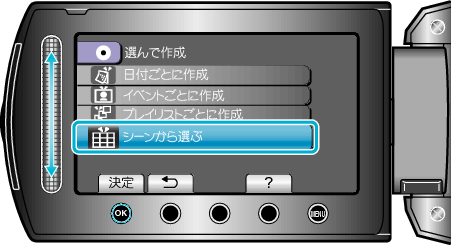

保存したい動画を選び、  をタッチする
をタッチする
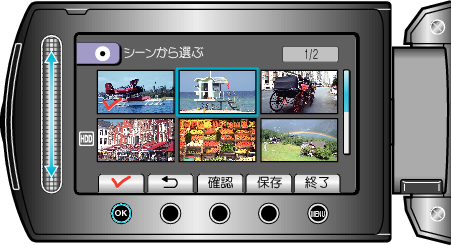
選んだ動画にチェックマークが表示されます。
チェックマークを消すときは、もう一度 ![]() をタッチします。
をタッチします。
"確認"をタッチすると、動画を確認できます。

選び終わったら、 "保存"をタッチする
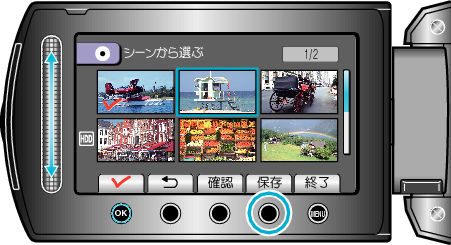

"すべて"を選び、  をタッチする
をタッチする

作成に必要なディスクの枚数が表示されます。
ディスクを用意してください。
"確認"をタッチすると、保存する映像を確認できます。

どちらかを選び、  をタッチする
をタッチする
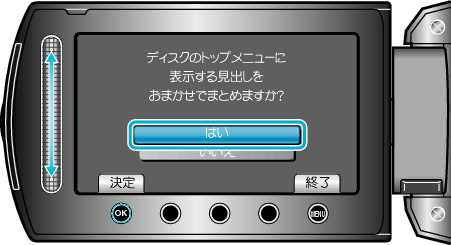
"はい"を選ぶと、撮影日時が近い動画をまとめた見出しにします。
"いいえ"を選ぶと、撮影日を見出しにします。

"作成する"を選び、  をタッチする
をタッチする

「次のディスクを入れてください」と表示されたときは、新しいディスクに入れ替えてください。

作成が終わったら、  をタッチする
をタッチする
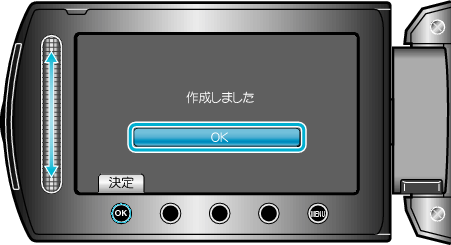

液晶モニターを閉じてから、USBケーブルを抜く
ご注意
- 作成が終わるまで、電源を切ったり、USBケーブルを取りはずしたりしないでください。
- 再生時に一覧表示されないファイルは、保存できません。
メモ
- 作成したディスクを確認するときは、手順1で "再生"を選んでください。
